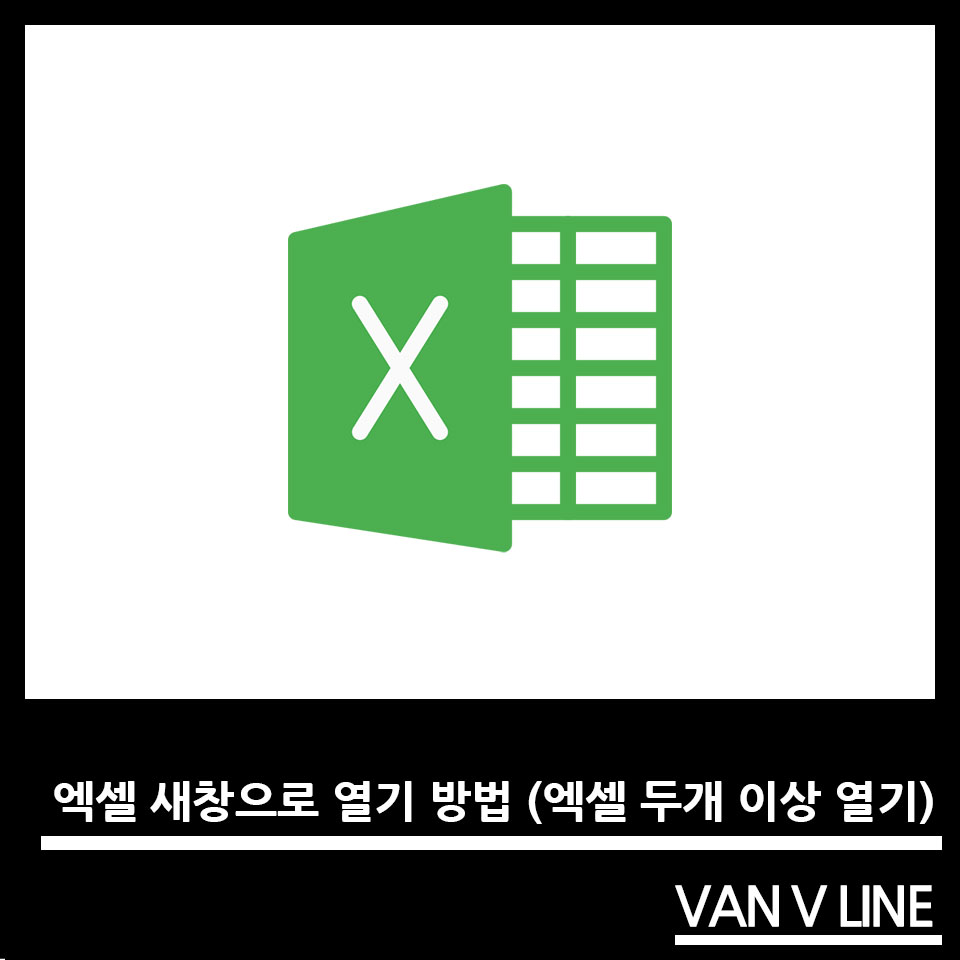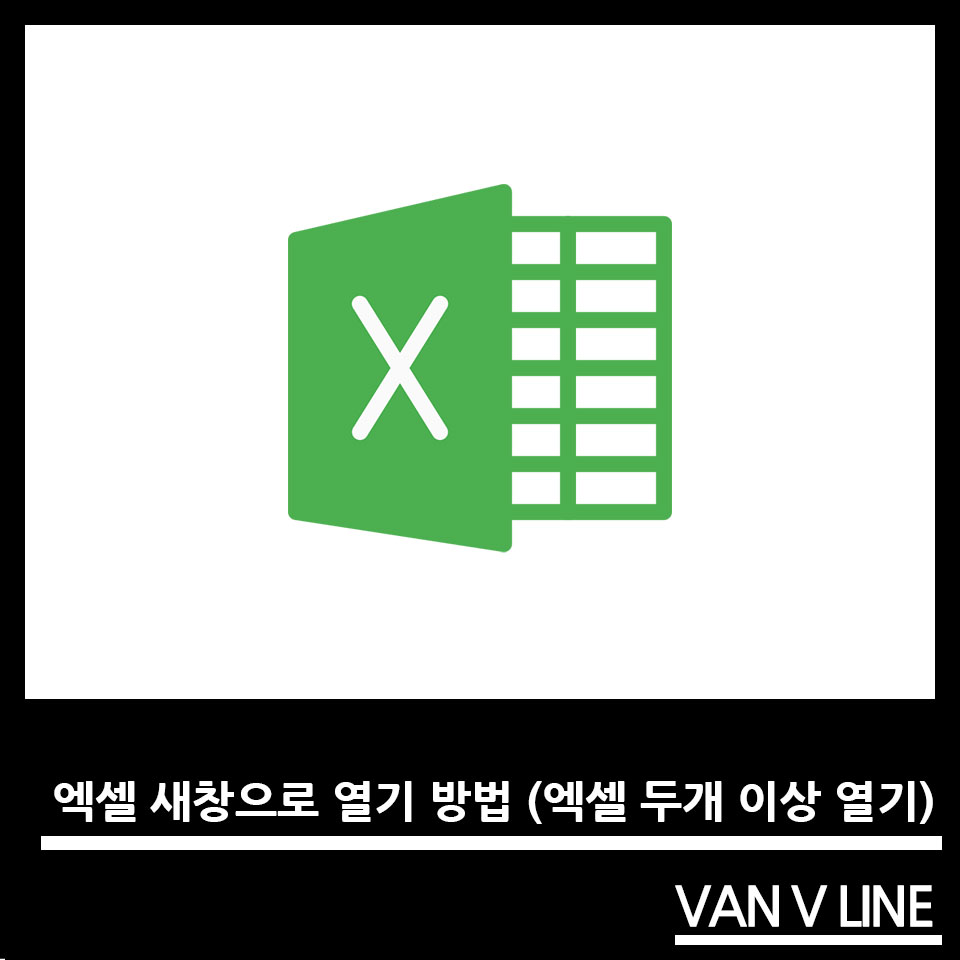
엑셀 사용중 엑셀창을 여러개 실행해야하는 경우가 있습니다.
기본적으로 엑셀 프로그램 아이콘을 클릭하면 새로운 엑셀창이 열리지만, 엑셀을 다시 실행해도 새로운 엑셀창이 열리지 않는 경우가 있습니다.
이런 경우 레지스트리 값 변경을 통하여 매우 간단하게 엑셀 따로 열기 설정이 가능한데요.
이번에는 엑셀 항상 새창으로 열기 방법에 대해 알려드리겠습니다.
엑셀 새창으로 열기 / 엑셀 두개 이상 열기
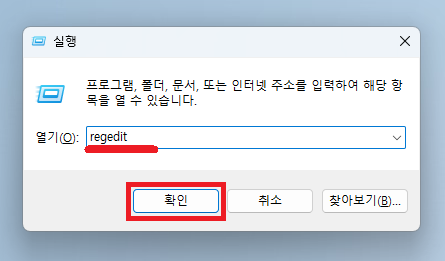
▲ 우선 [윈도우키 + R] 단축키를 사용하여 실행창을 열어줍니다.
실행창이 열리면, [regedit]를 입력 후 [확인]을 클릭합니다.
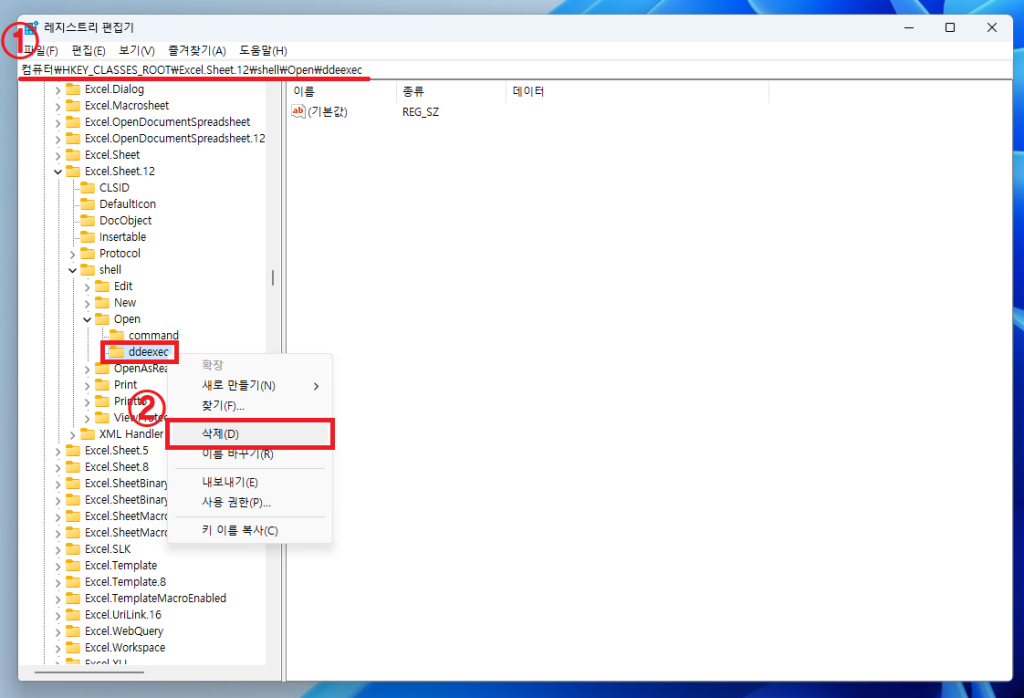
▲ 레지스트리 편집기 창이 열리면, 하단의 경로로 이동합니다.
[컴퓨터\HKEY_CLASSES_ROOT\Excel.Sheet.12\shell\Open\ddeexec]
여기서 좌측에 있는 [ddeexec] 폴더를 선택 후 [마우스 우 클릭 – 삭제]를 클릭하여 삭제를 진행해줍니다.
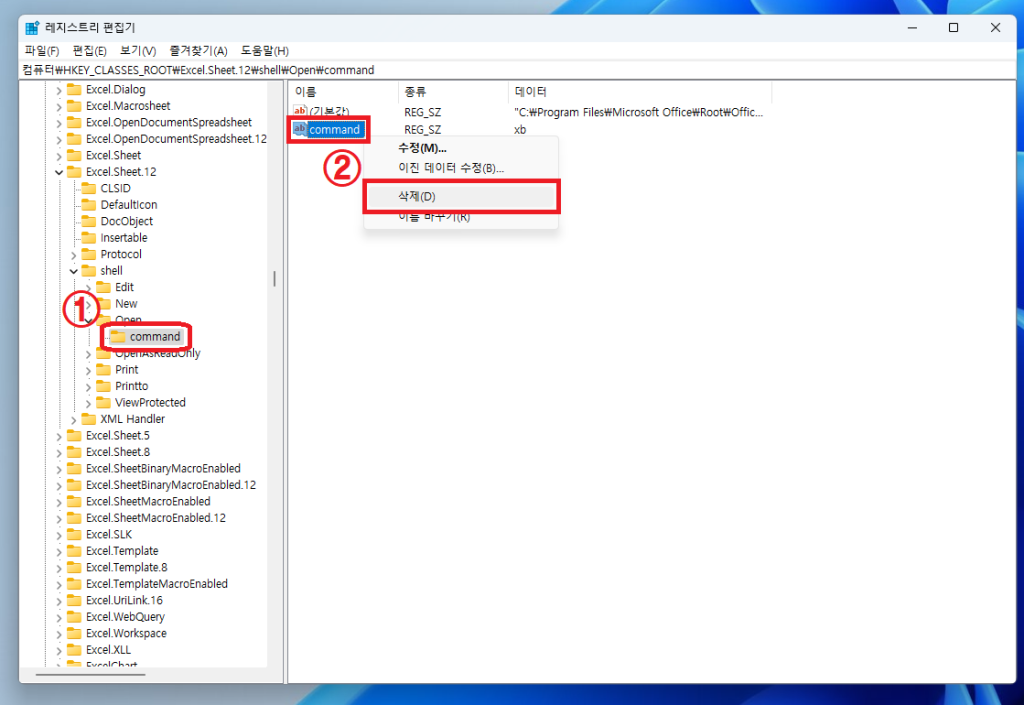
▲ 그 후 좌측에서 Open 하위 폴더인 [command]을 선택 후 해당 경로에 있는 [command]값을 선택 후 [마우스 우 클릭 – 삭제]command를 클릭합니다.
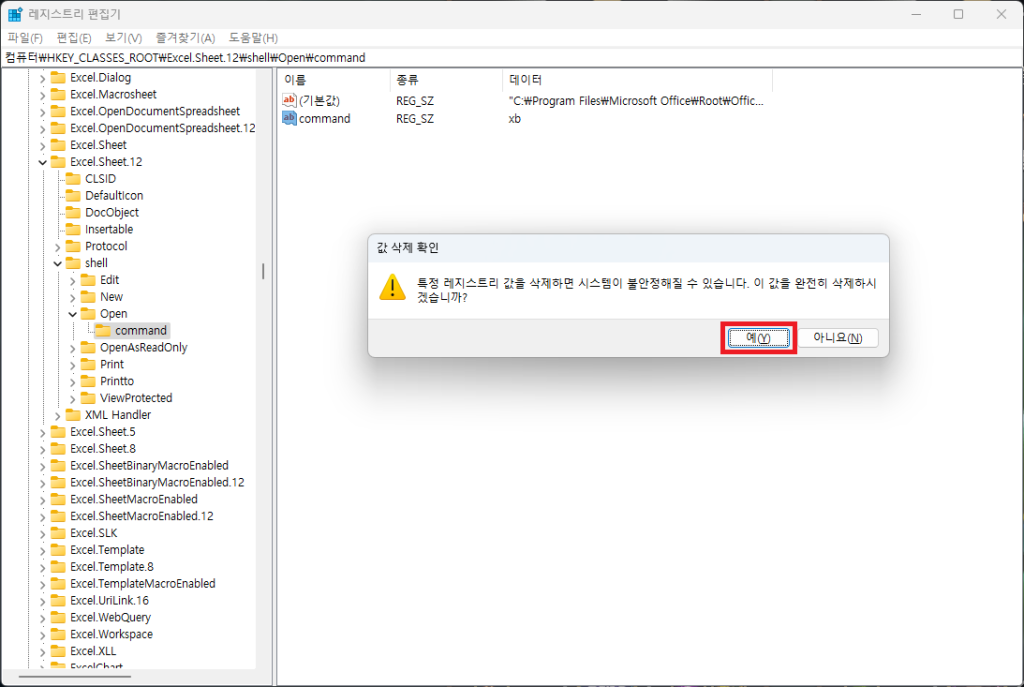
▲ 값 삭제 확인 창이 나타나면, [예]를 클릭하여 삭제를 진행합니다.
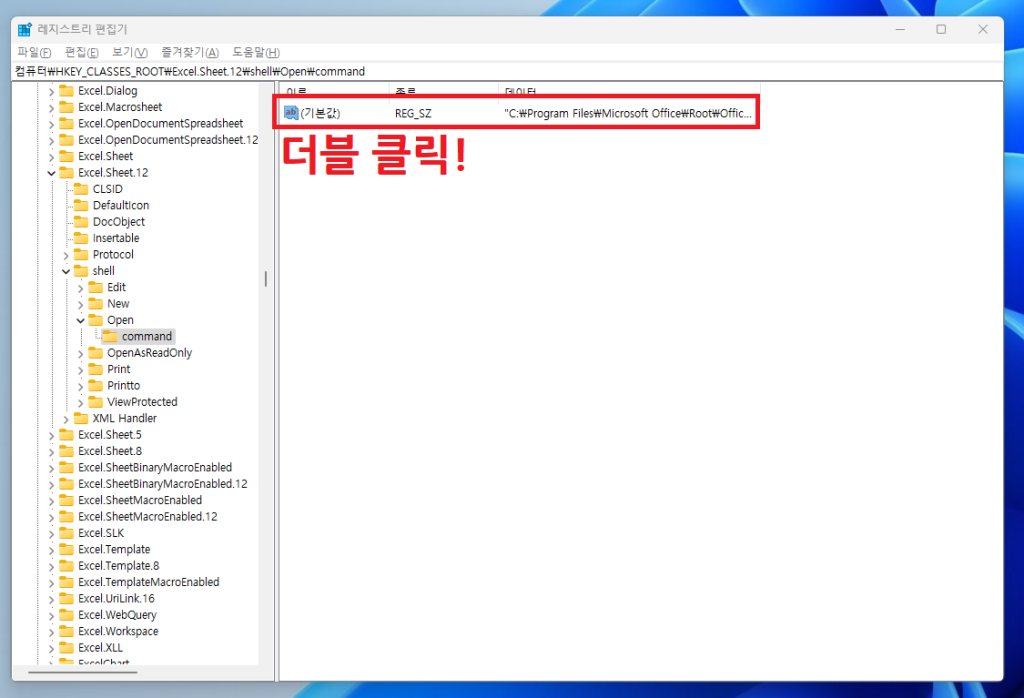
▲ 그 후 위에있는 [(기본값)] 항목을 더블클릭 합니다.
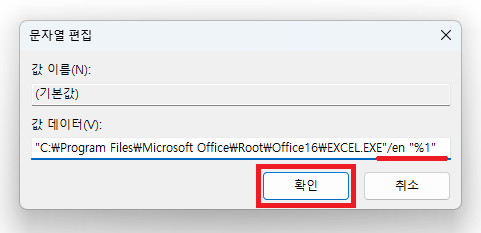
▲ 문자열 편집창이 나타나면, 값 데이터 마지막 부분인 EXE” 부분뒤를 [/en “%1”]으로 변경 후 [확인]을 클릭합니다.
해당 설정 완료 후 엑셀을 다시 실행하면 엑셀이 따로 열리는 것을 확인하실 수 있습니다.